Ääniongelmien korjaaminen iPhone 13:ssa iOS 15
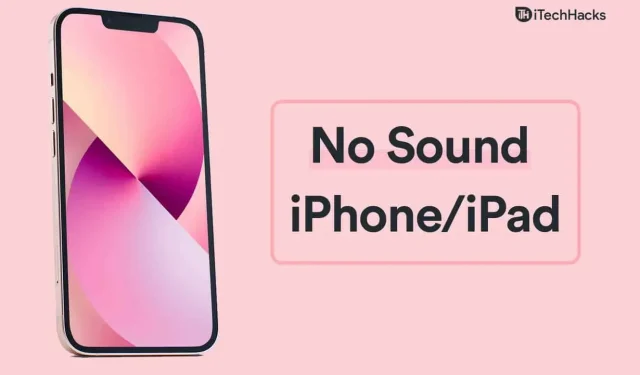
Ei ääntä iPhone 13:ssa on yleinen ongelma iOS-laitteissa, ja melkein kaikki ovat kokeneet sen. Tietenkin voit korjata yleisimmän iPhone 13 -ääni-/ääni-ongelman noudattamalla virallisia ratkaisuja. En kuitenkaan sulje pois laitevian mahdollisuutta, ja sinun tulee ottaa yhteyttä huoltokeskukseen saadaksesi takuun. Applen huoltokeskus toimittaa korvaavan tuotteen ja säästät rahaa. Sillä välin sinun tulee käyttää alla mainitsemiani ratkaisuja ja korjata ääniongelmat iOS-laitteellasi.
Sisältö:
Miksi iPhone 13:ssa ei ole ääntä?
Suoritamme useita tehtäviä iPhonessa, ja mikä tahansa sovellus, jolla on pääsy äänisäätimiin, voi säätää laitteen yleistä äänenvoimakkuutta. Ohjelmiston äänenvoimakkuuden vähentäminen vaatii yhden väärän liikkeen tai asetuksen. En halua tehdä vääriä olettamuksia, ja sinun tulee keskittyä soveltamaan ratkaisuja, jotka paljastavat itse taustalla olevan ongelman.
Ääniongelmien korjaaminen iOS 15:ssä iPhone 12/13:ssa
Näytämme sinulle, kuinka voit korjata ääniongelmia iPhonessa/iPadissa iOS 15:n kanssa.
Käynnistä iPhone uudelleen
iPhone 13:n omistajat eivät sammuta laitetta ennen kuin lataus saavuttaa 5 %, ja iOS-ohjelmisto tekee työn sen sijaan. Pyydän lukijoita käynnistämään iOS-laitteen uudelleen ja näytän sinulle ratkaisun käynnistää se uudelleen, jos sivupainike ei toimi tai ei.
- Ota ”Assistive Touch” käyttöön asetuksista.
- Napsauta virtuaalipainiketta.
- Valitse ”Laite”-kuvake nähdäksesi lisää.

- Kosketa kolmen pisteen asetusta nähdäksesi lisää.

- Napauta Käynnistä uudelleen -kuvaketta.

- Napsauta ”Käynnistä uudelleen” -painiketta näytöllä.

Anna iPhonen automatisoida loput tehtävästä.
Poista muutos käytöstä painikkeilla
Voit muuttaa soittohälytyksen äänenvoimakkuutta fyysisten painikkeiden avulla, mikä voi sotkea soittoäänen äänenvoimakkuutta. Olen törmännyt tähän ongelmaan aiemmin, ja sinun tulee erottaa soittoäänen ja kuulokkeiden/kaiuttimen äänenvoimakkuus tahattomien napsautusten välttämiseksi. Pääsin eroon muutamista ongelmista, koska iPhone on toissijainen laitteeni ja teen päätehtäväni Android-puhelimella.
- Avaa Asetukset-sovellus aloitusnäytöstä.
- Napsauta ”Äänet” luettelosta.
- Napsauta ”Muuta painikkeilla” sammuttaaksesi sen.

- Äänenvoimakkuuspainikkeet eivät enää vaikuta soittoäänen voimakkuuteen.

Nyt voit helposti lisätä ja vähentää yleistä äänenvoimakkuutta käyttämällä fyysisiä painikkeita. Minun piti tehdä tämä, kun sain iPhonen, ja sinun pitäisi tehdä samoin estääksesi vahingossa tapahtuvat asetusten muutokset.
Tarkista kaiuttimen tila
Minulla oli iPhone 6, jossa oli huono kaiutin ja se piti vaihtaa, mutta missasin sen. iOS-laitteessasi saattaa olla viallinen kaiutin, ja sinun tulee tarkistaa, toimiiko se. Näytän sinulle kaksi tapaa testata kaiuttimesi ja määrittää, toimiiko se vai ei.
- Avaa Asetukset-sovellus.
- Valitse asetuksista ”Äänet”.
- Siirrä äänenvoimakkuuspainike kohtaan ”Soitto ja hälytykset”.
- Selvitä, toimiiko kaiutin vai ei.

Jos et osaa päättää, avaa Spotify ja määritä komponentin yleinen suorituskyky.
Soita useita kappaleita eri genreistä määrittääksesi terveyden äänikomponentin. Kiinnitä huomiota maksimivoimakkuuteen, vääristymiseen, alhaiseen äänenvoimakkuuteen ja muihin tekijöihin. Jos kokonaistulos ei vastaa tasoa, ota yhteyttä Appleen huoltotakuun ja ilmaisen korjausmaksun saamiseksi.
Vaihda mykistyskytkin
iPhone on tehnyt vaikutuksen miljooniin kuluttajiin laitteen Ring/Silence-painikkeella. Kaikki alkoi ensimmäisen sukupolven iPhonesta, joka julkaistiin vuonna 2007, ja yritys jatkaa perinnettä tähän päivään asti. Olen vahingossa mykisttänyt laitteen monta kertaa aiemmin, ja tämä tapahtui sen ollessa taskussani. Painike sijaitsee äänenvoimakkuuspainikkeiden yläpuolella, ja sinun tulee yrittää käynnistää laite.
- Ylös: Äänetön tila pois päältä
- Alas: Äänetön tila käytössä

Pyydä apua Applen valtuutetuilta insinööreiltä, jos painike ei reagoi oppaan loppuun mennessä. Alla olen näyttänyt sinulle tavan korjata iOS-ohjelmistoongelmia, joten muista tarkistaa kaikki ratkaisut.
sammuttaa tarkennus
Apple esitteli Focus-ominaisuuden iOS 15:ssä, ja se on Do Not Disturb -ominaisuuden seuraava taso. Minun on sanottava, että Focus on toisella tasolla ja todella rajoittaa laitteen ominaisuuksia. iPhonessa ei ehkä ole ääniongelmia tarkennusrajoitusten vuoksi. On kaksi tapaa poistaa Focus käytöstä / ottaa käyttöön iOS 15:ssä.
Ohjauskeskus:
- Avaa Ohjauskeskus pyyhkäisemällä näytön alareunasta.

- Napsauta ”Focus”-kuvaketta sammuttaaksesi sen.

- Pidä kuvaketta painettuna nähdäksesi lisää ja ottaaksesi sen käyttöön/poistaaksesi sen.
Focus ratkaisee iPhone 13:n ääniongelman.
Asetukset:
- Napauta Asetukset-sovellusta.

- Napsauta luettelosta ”Focus”.

- Napauta Älä häiritse tai mukautettua tarkennusasetusta.
- Napsauta poistaaksesi pelin kohdistuksen käytöstä iOS 15:ssä.
Tarkennus ei ole käytössä iPhonessa ja kuvake katoaa yläpalkista. Voit ottaa sen käyttöön noudattamalla samoja ohjeita, jolloin kuvake tulee uudelleen näkyviin.
iOS-ohjelmistopäivitys
Kannustan lukijoita päivittämään iOS-ohjelmistonsa, mutta sinun on noudatettava tiettyjä sääntöjä. Lue arvosteluja verkossa, ja siellä on useita videoarvosteluja, jotka on tehty erityisesti iPhonellesi, joten muista tarkistaa ne. Et halua saada päivitystä, jossa on ongelmallinen virhe ja jolla ei ole mahdollisuutta palata aiempaan versioon.
- Napauta Asetukset-sovellusta.

- Valitse Yleiset-asetus.

- Napauta Ohjelmiston päivitys -vaihtoehtoa.
- Napauta ”Lataa ja asenna” -vaihtoehtoa.

Varmista, että lataat iPhonesi 99 prosenttiin ja sinulla on oltava aktiivinen Internet-yhteys, ja Wi-Fi-verkko on suositeltava tätä tehtävää varten.
Palauta iPhonen asetukset
Emme voi tarkastella kaikkia iOS-ohjelmiston asetuksia, ja virheellisten asetusten tunnistamisen mahdollisuus on pieni. Varmuuskopioi tietosi iCloud-tallennustilaan ja paikalliseen asemaan, jotta sinun ei tarvitse huolehtia tietojen katoamisesta.
Vaihe 1: Napauta Asetukset-sovellusta.
Vaihe 2: Valitse ”Yleinen”-asetus.
Vaihe 3: Napsauta alareunassa olevaa ”Siirrä ja nollaa iPhone”.

Vaihe 4: Napsauta Palauta.

Vaihe 5: Napsauta ”Palauta kaikki asetukset” jatkaaksesi.

Vaihe 6: Anna salasanasi.

Vaihe 7: Napsauta Palauta kaikki asetukset.

iOS-laite käynnistyy uudelleen ja näyttää Apple-logon. Voit seurata nollausjaksoa, ja etenemispalkki on näkyvissä. iPhone 13 käynnistyy takaisin lukitusnäyttöön ja avaa musiikkisovelluksen kuunnellaksesi muutaman kappaleen. Voit testata kaiuttimen toistamalla joitain kappaleita laitteella.
Johtopäätös
Varaa aika Applen valtuutetun palveluntarjoajan kanssa ja pyydä insinööriä tarkastamaan laite. Älä mene kolmannen osapuolen korjaamoon, vaan ota ensin yhteys valtuutettuun huoltoliikkeeseen. Muista käydä luotettavassa kolmannen osapuolen huoltokeskuksessa, jos et halua, että iPhoneasi korjataan valtuutetussa liikkeessä. Kerro meille, kuinka ratkaisit iPhone 13 ei ääntä -ongelman alla olevassa kommenttiosassa.
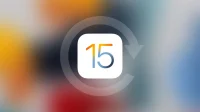
Vastaa